- 系统
- 教程
- 软件
- 安卓
时间:2021-06-05 来源:u小马 访问:次
光影魔术手最新官方版是一款经典的照片美化软件,简单易用,给您最好的图片处理体验。专门针对家庭数码相机拍照中的各种缺陷问题和照片常用美化方法所设计。光影魔术手官方版独有多种人像美容、照片装饰功能,拥有近五十种一键特效,无论是照片美容还是修整色调,都能很快实现。下面小编教大家光影魔术手添加趣味涂鸦的方法,希望大家会喜欢。
1、需要先打开光影魔术手,打开图片,点击边框图层——趣味涂鸦;
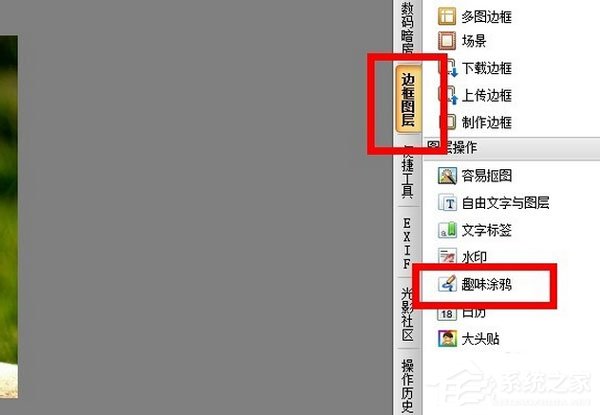
2、然后选择一种涂鸦样式;
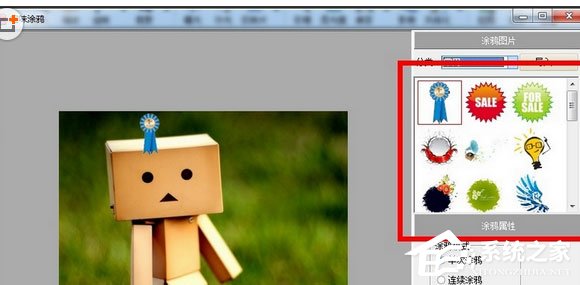
3、接着再添加涂鸦位置和大小;
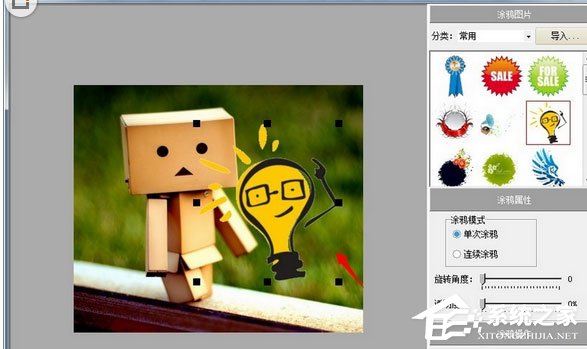
4、这个时候点击应用,锁定涂鸦在图片上;
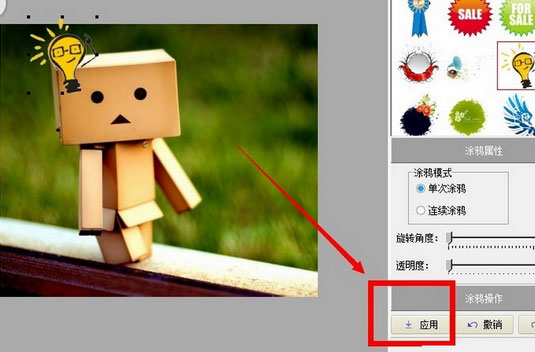
5、接着可以再添加新的涂鸦,并且调整角度;
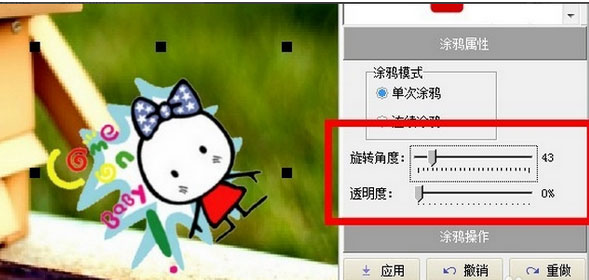
6、最后大家可以根据自己的喜欢加上自己喜欢的涂鸦。

以上介绍的内容就是关于光影魔术手添加趣味涂鸦的具体操作方法,不知道大家学会了没有,如果你也遇到了这样的问题的话可以按照小编的方法自己尝试一下,希望可以帮助大家解决问题,谢谢!!!想要了解更多的软件教程请关注Win10u小马~~~





